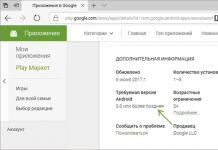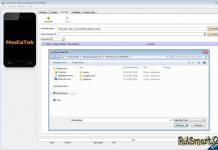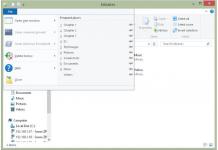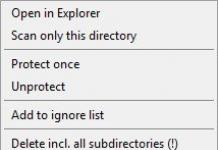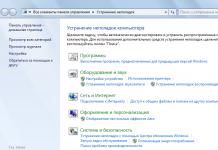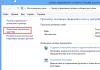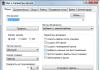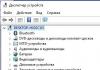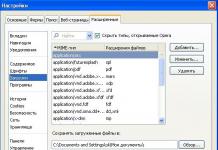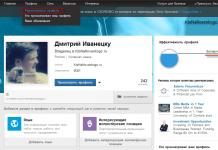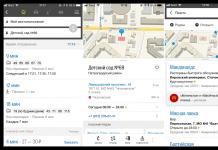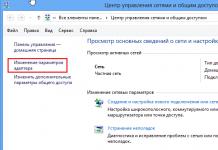Покажу как очистить историю YouTube на компьютере, планшете на Android и айфоне.
1. Как очистить историю просмотров YouTube на айфоне, айпэде.
Открываем левое меню, нажав слева сверху и нажимаем на вкладку «Просмотренные».
Во вкладке «Просмотренные» есть иконка мусорного бака справа сверху. Нажав на неё вы сможете удалить историю просмотра всех роликов на YouTube, которые вы смотрели на вашем айфоне или айпэде.

Можно также удалить не все просмотренные видео на YouTube, а по одному, нажав справа от видео на три вертикальные точки. Далее выберите «Удалить из плейлиста история просмотра».

2. Как очистить историю просмотров YouTube на Android планшете, смартфоне.
На планшете или смартфоне на Android зайдите сверху в ваш профиль, нажав на иконку человека. Затем нажмите на просмотренные.

Перейдя в просмотренные нажмите справа сверху на вертикальные три точки.

И теперь нажмите «Очистить историю», чтобы удалить все ваши просмотренные видео на YouTube.

Вас спросят: «Очистить историю просмотра?». Нажимаем очистить историю.


3 Как очистить историю просмотров YouTube (способ 1).
Чтобы удалить все просмотренные видео YouTube на компьютере нажмите слева сверху на странице YouTube на три горизонтальные полосы, которые открывают меню. Далее нажмите на вкладку «просмотренные».

Откроется история просмотренных вами роликов на YouTube. Помимо очистки просмотров здесь вы можете нажать «приостановить запись истории просмотра», чтобы ваши просмотренные ролики на YouTube не записывались в историю просмотров.

Нажмите очистить историю просмотра, чтобы удалить все просмотренные вами ролики на youtube. Также можете включить запись просмотренных видео вами на YouTube, нажав «сохранять историю просмотра».

Также можно очистить историю поиска на YouTube. То есть те запросы, которые вы набирали в поисковой строке на YouTube.

Можете удалить сразу все ваши запросы нажав «очистить историю», либо удалить какой-то один запрос, нажав справа от вашего запроса на три вертикальные точки и выберите «удалить из плейлиста история поиска».

4. Как очистить историю просмотров YouTube (способ 2).
По адресу history.google.com/history/youtube/watch?utm_source=sidenav вы можете посмотреть ваши историю просмотров на Youtube и очистить её.
YouTube. Чтобы просмотреть историю, войдите в систему YouTube, а затем выберите История в своем Гиде .
Удаление истории просмотра YouTube
Все изменения в истории, которые Вы проводите на уровне аккаунта, будут видны каждый раз при входе в систему.
Android
Гид → История . Для того, чтобы управлять своей историей просмотра мобильного приложения на Android, выполните следующие действия:
iOS
YouTube для мобильных устройств
Откройте свою историю просмотра, нажав Гид . Для того, чтобы управлять своей историей на сайте YouTube для мобильных устройств:
Удалении истории просмотров видео на компьютере
Откройте свою историю просмотра, нажав История в Гиде . Для того, чтобы управлять своей историей, зайдите на сайт youtube.com и выполните эти действия:
- Выберите отдельные видео, которые хотите удалить, нажав на соответствующий флажок, а затем выберите Удалить .
- Удалите всю историю , с помощью кнопки .
- Приостановить сохранение истории просмотров можно с помощью кнопки Пауза истории просмотров . Видео, которые Вы просмотрите после приостановки истории просмотра, не будут в ней сохраняться.
Чтобы посмотреть свою подробную историю на компьютере, Вам необходимо войти в систему. Без регистрации вы можете удалить историю на сайте youtube.com нажав Очистить всю историю просмотра .
Из этой статьи вы узнаете:
- Как удалить историю поиска и просмотров в ютубе;
- Как отключить запись информации о просмотренных материалах и ваших запросах на будущее.
Очистка истории просмотров YouTube
- Нажмите кнопку Меню ;
- Кликните на Просмотренные :
Для удаления информации о просмотрах нажмите Очистить историю просмотров . В этом случае вы удалите все сведения о просмотренных вами видео, но в дальнейшем Ютуб начнёт сохранять все снова. Чтобы запретить сохранение плейлиста просмотров раз и навсегда, нажмите кнопку Приостановить запись истории просмотров :

Удаление истории поиска на YouTube
Для управления списком введенных поисковых запросов перейдите в раздел История поиска. Для удаления всего журнала запросов, нажмите кнопку Очистить историю . Если вы хотите запретить сохранять поисковые фразы на постоянной основе, нажмите кнопку Приостановить запись .

Также, вы можете удалить отдельные пункты из журнала поиска. Для этого нажмите на троеточие справа от нужного элемента и выберите Удалить из плейлиста История поиска :

Все. Теперь вы скрыли свою активность от посторонних глаз.
Вы когда-нибудь замечали, если начинаете вводить поисковый запрос на Youtube, результат начинает отображаться уже прежде, чем закончите печатать? Это происходит по причине того, что, как и многие другие сервисы Google, Youtube отслеживает вашу активность. Google запоминает поисковые запросы и просмотренные видео. В политике компании указано, что эти данные отслеживаются и используются для составления списка рекомендаций для каждой учетной записи.
Таким образом, происходит улучшение этого сервиса. Если же какой-либо пользователь захочет удалить эти данные, разработчики сделали эту возможность очень простой и доступной. Как очистить историю поиска и просмотров в ютубе?
Очистка истории поиска
Поисковых запросов пользователя? Следует помнить, что если решено очистить эти данные, то после таких действий перестанет формироваться список рекомендованных к просмотру видео. Если вы до сих пор уверены, что хотите этого, необходимо выполнить следующие шаги:
- Перейдите по ссылке https://www.youtube.com/feed/history. Или же просто войдите во вкладку "История" в пункте "Библиотека" в левой части окна.
- Далее, если хотите удалить определенные запросы, начните вводить название в строку «Искать в истории поиска» в правой части. Перед этим необходимо выбрать необходимый тип данных. В нашем случае это - история поиска.
- После того как необходимые записи найдены, выполните удаление, нажав крестик напротив необходимого поискового запроса.
- Как в "Ютубе" удалить историю поиска полностью? В этом случае необходимо нажать соответствующую кнопку в правой части диалогового окна.
- Система уточнит правильность ваших действий. Если вы не передумали, нажмите «Очистить историю поиска» еще раз.
- Список рекомендованных видео будет составлен заново с учетом вашей активности в других сервисах Google.
Очистка списка просмотренных видео
- Перейти по предыдущей ссылке или открыть вкладку "История" в пункте "Библиотека".
- Выбрать тип данных "История просмотров".
- Ввести название необходимого видео.
- Навести мышкой и нажать на появившийся крестик. При подтверждении действий видео удалится.
Как в "Ютубе" удалить историю просмотренных видео полностью? В этом случае необходимо нажать кнопку «Очистить историю просмотра», которая находится ниже в том же диалоговом окне. Просмотренный ранее видео - контент удалится.

Управление историей на моем канале "Ютуб"
Также сервисом предусмотрена функция отключения сохранения поисковых запросов и просмотренных видео. В этом случае рекомендации, которые составляет система для пользователя, станут менее точными. Для того чтобы приостановить запись просмотренных видео-роликов, а также историю поисковых запросов, необходимо поступить следующим образом:
- Перейти по ссылке https://www.youtube.com/feed/history или войти во вкладку "История" в боковой панели.
- Выбрать необходимый тип данных: история просмотра или поиска.
- Нажать кнопку «Не сохранять историю просмотра» или «Не сохранять историю поиска» соответственно. Подтвердить свои действия в появившемся всплывающем окне.

Эта настройка распространяется на весь аккаунт. Поэтому Youtube перестанет запоминать видео, которые вы просматривали на любых устройствах при условии, что вы вошли в систему со своей учетной записи.
Вопрос: Часто просматриваю видео на YouTube — конечно, некоторые из них могут кому-то не понравиться и кого-нибудь смутить. Как очистить историю поиска ,чтобы никто не смог узнать, какие видеоролики я пытался найти?
Вы конечно можете использовать программы которые автоматический . Но что делать, когда необходимо очистить историю просмотров YouTube , которая хранится не на вашем компьютере, в браузере а на самом сайте Ютуб.
Сейчас я вам расскажу как очистить историю последних просмотренных видео, и историю запросов, а при желании даже полностью приостановить функцию записи истории.
Войдите в свою учетную запись, щелкните в меню слева по ссылке Просмотренные . Чтобы удалить видео из истории, подведите курсор к видео и кликните по кнопке с тремя точками .
В появившемся меню выберите Удалить из плейлиста. История просмотров .
Очистить историю просмотров YouTubeКак отключить историю просмотров
Кроме этого вы можете щелкнуть по кнопке Приостановить запись истории просмотров . Теперь ваш плейлист не будет обновляться автоматически.
История поиска YouTube
Очистить историю поиска YouTubeКак удалить историю поиска YouTube?
Пользователю доступна полная очистка истории поиска — Очистить историю , или приостановка записи — Приостановить запись .
Чтобы удалить избранные запросы, кликните по квадрату в верхней части экрана, выберите Творческая студия , перейдите в Менеджер видео и затем щелкните по История поиска . Отметьте чекбоксами нужные запросы и нажмите Удалить .